Chodzi o to, że drukarka działa idealnie dobrze, ale przychodzi dzień, kiedy wszystko obraca się na bok i pojawia się komunikat o błędzie „Drukarka nie aktywowana, kod błędu -30.„To nie jest dobre, tym bardziej, jeśli masz ważną pracę do wykonania przed 19:30. Pytanie brzmi zatem, czy można rozwiązać ten problem z drukarką i czy można to zrobić w odpowiednim czasie? Odpowiedź brzmi: tak dla wszystkich.
Drukarka nie została aktywowana, kod błędu — 30

Oto kilka rzeczy, które możesz spróbować naprawić.
1] Uruchom narzędzie do rozwiązywania problemów z drukarką
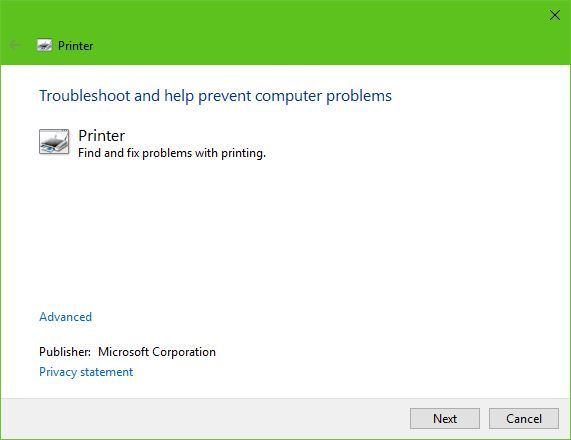
Pierwszą opcją jest uruchomienie narzędzia do rozwiązywania problemów z drukarką. Kliknij na Klawisz Windows + R. odpalić Biegać w oknie dialogowym, wpisz następujące polecenie i kliknij Wchodzić:
msdt.exe / id PrinterDiagnostic
Odtąd postępuj zgodnie z instrukcjami, aby naprawić drukarkę w nadziei, że będzie dobrze działać przez cały czas.
2] Upewnij się, że żądana drukarka jest ustawiona jako drukarka domyślna
Twoja drukarka prawdopodobnie nie działa z powodu możliwości, że nie zostanie ustawiona jako domyślna. Nie martw się; zdarza się to dość często, więc nie jesteś sam w tym względzie.
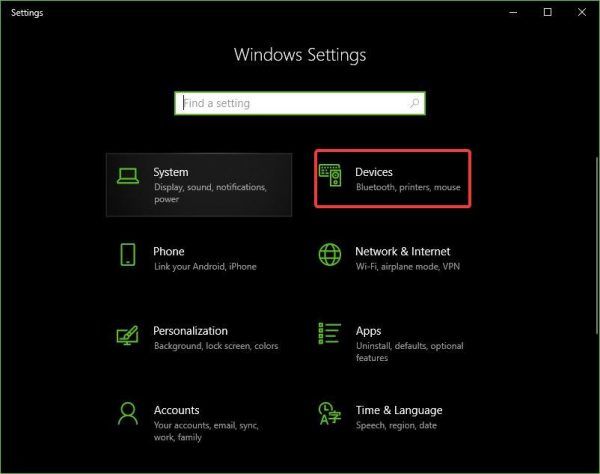
Pierwszą rzeczą do zrobienia jest kliknięcie przycisku Klawisz Windows + I odpalić Ustawienia aplikację, a następnie wybierz Urządzenia z menu.
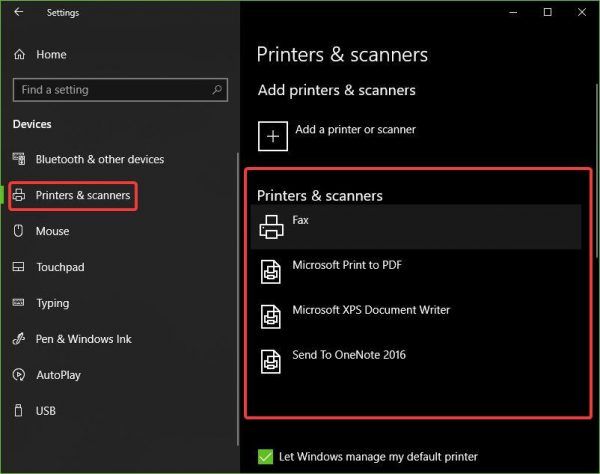
Kliknij Drukarki i skaners, a następnie poszukaj drukarki na liście opcji. Po znalezieniu kliknij drukarkę i wybierz Zarządzać, następnie kliknij Ustaw jako domyślne.
3] Zaktualizuj sterownik urządzenia USB Composite
Możliwe, że drukarka nie działa, ponieważ urządzenie kompozytowe USB działa, więc co powinieneś zrobić? Sugerujemy, aby go usunąć i ponownie zainstalować, a to zadanie jest stosunkowo proste.
Oto, co musisz zrobić. Kliknij przycisk Start, a następnie wpisz Menedżer urządzeń. Kiedy pojawi się w wynikach wyszukiwania, po prostu kliknij go, aby uruchomić Menedżera urządzeń.
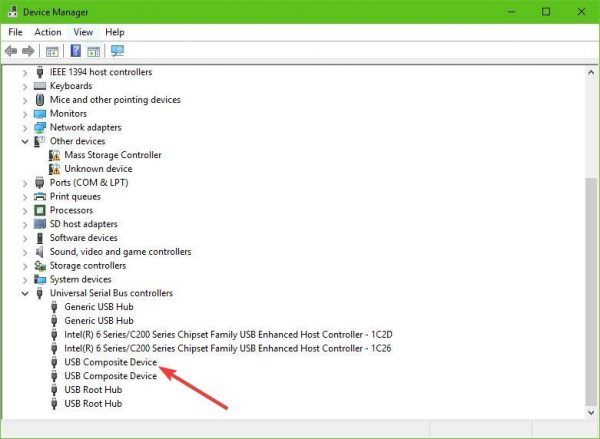
Znajdź opcję „Urządzenie kompozytowe USB”, kliknij ją prawym przyciskiem myszy, a następnie wybierz z menu opcję Aktualizuj sterownik. Zrestartuj swój komputer. Ostatnią rzeczą do zrobienia jest kliknięcie opcji Wyszukaj zaktualizowane oprogramowanie sterownika i gotowe.
Odinstaluj drukarkę, usuń oprogramowanie sterownika drukarki, zainstaluj ponownie i odśwież.
4] Zaktualizuj sterowniki drukarki
Zwykle za każdym razem, gdy producent drukarki wyda nowy sterownik, zostanie on pobrany i zainstalowany automatycznie. Ale jeśli tak się nie stanie, to użytkownik musi ręcznie wykonać zadanie.
Zalecamy odwiedzenie oficjalnej strony marki i poszukiwanie sekcji umożliwiającej pobranie najnowszych i starszych sterowników. Jeśli natrafisz na najnowszy sterownik, weź go na komputer i zainstaluj.
Uruchom ponownie system komputerowy, a następnie spróbuj wydrukować dokument i upewnij się, że komunikat „Drukarka nie została aktywowana, kod błędu -30” nie wyświetla już brzydkiej głowy.
To wszystko, więc kontynuuj i jeszcze raz przetestuj drukarkę, aby zobaczyć, czy wszystko wróciło do normy.





